Microsoft Edgeのダウンロードフォルダを変更する方法を紹介します。
Microsoft Edgeでは、ダウンロードしたファイルがデフォルトで「ダウンロード」フォルダに保存されますが、必要に応じて保存先フォルダを変更することができます。
特定のフォルダに整理して保存したい場合や、容量が限られたドライブを避けたい場合には、保存先を変更すると便利です。
今回は、Microsoft Edgeでダウンロードフォルダを変更する方法をわかりやすくご紹介します!
目次
ダウンロードフォルダを変更する
Microsoft Edgeのダウンロードフォルダを変更するには、以下の操作を行ってください。
-
Microsoft Edgeを起動します。
-
右上隅にある「・・・」をクリックします。
-
表示されたメニューの「設定」を選択します。

-
左メニューの「ダウンロード」を選択します。

-
ダウンロード場所の「変更」をクリックします。

-
ダウンロード場所に指定したい「フォルダー」を選択し、「フォルダーの選択」をクリックします。

-
これでダウンロードフォルダの変更は完了です。

以上で操作完了です。
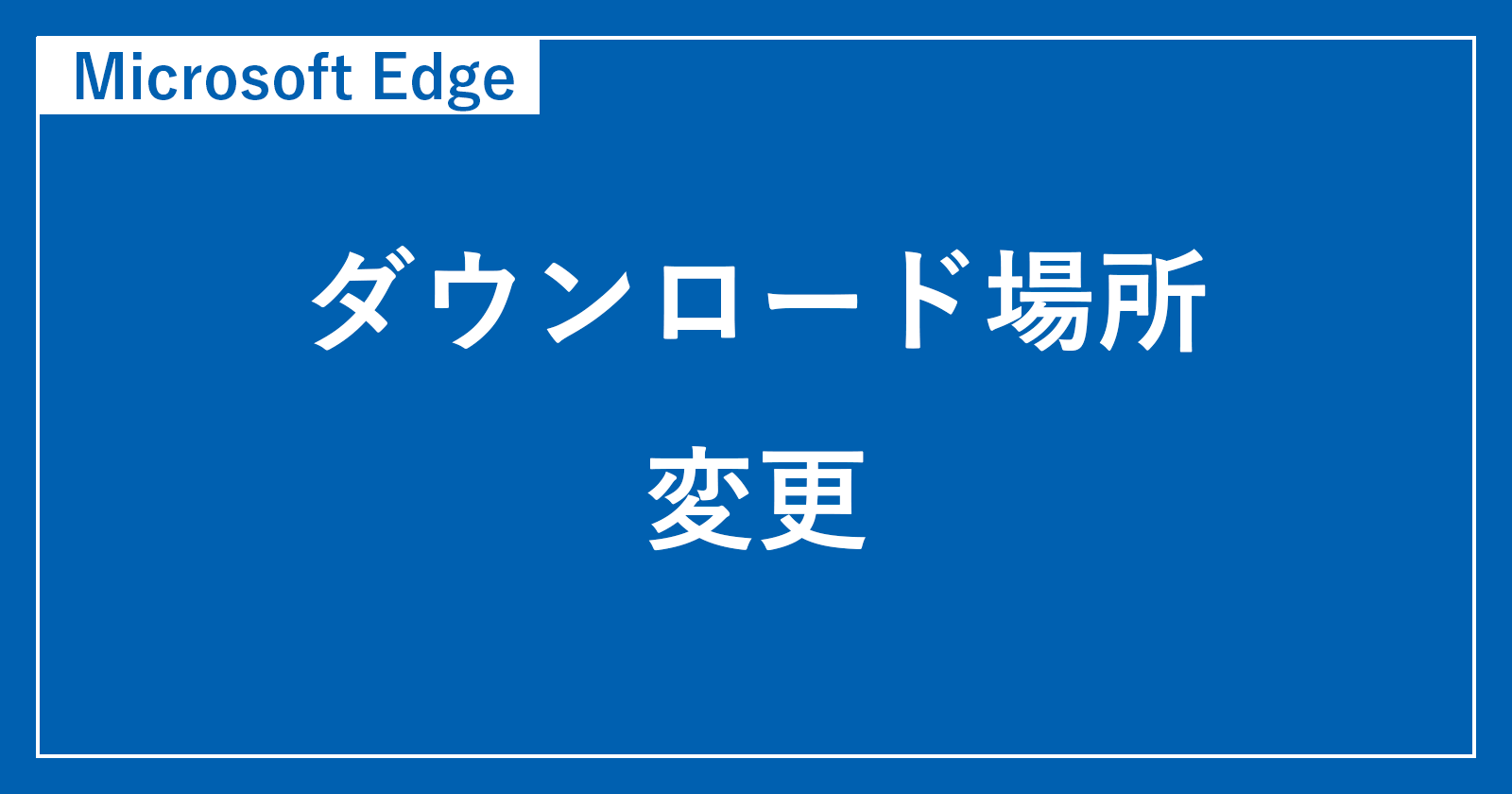
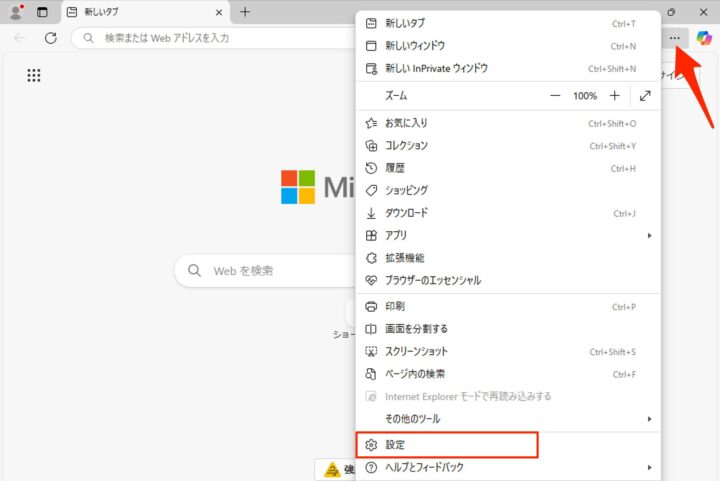
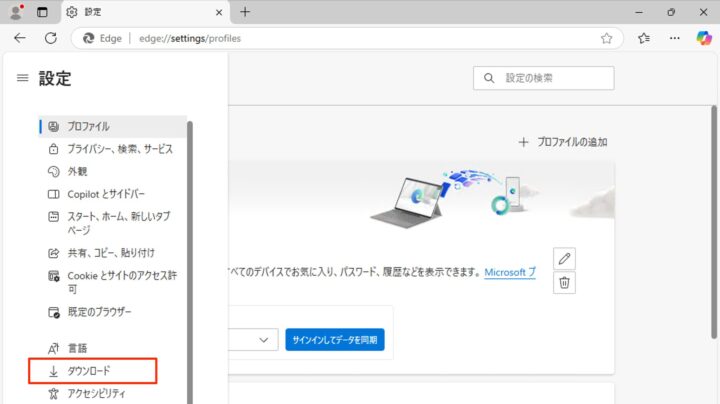
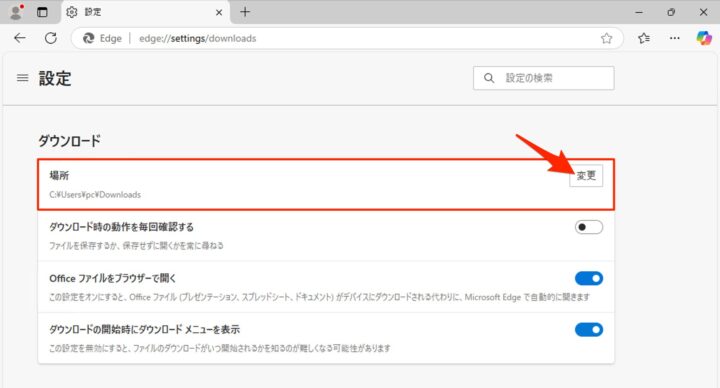
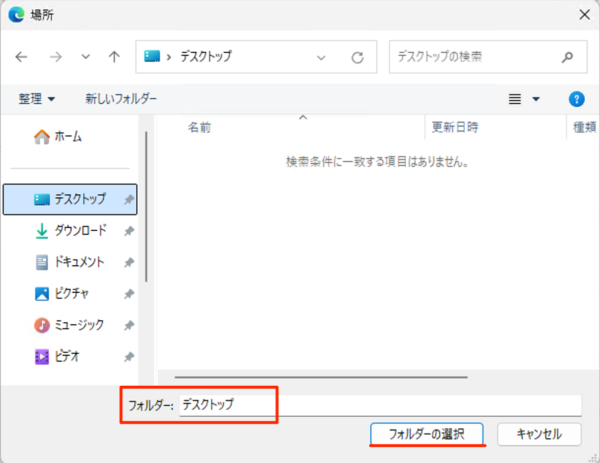
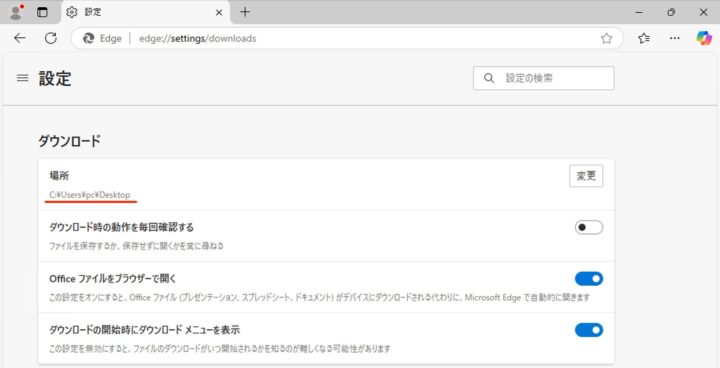


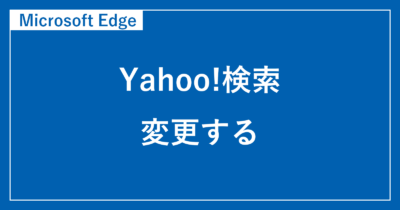
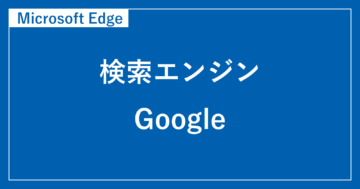
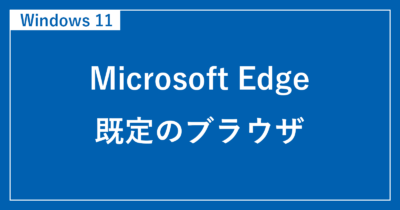



コメント